Vanjski tvrdi disk se ne pojavljuje u sustavu Windows ili OS X?
Mac ili Windows računalo ne prepoznaje vaš vanjski tvrdi disk ili flash pogon? Ovo je čest problem, osobito pri povezivanju tvrdih diskova između Mac OS X , Windows i Linux . To se također može dogoditi na jednom sustavu gdje je dugo radio dobro, a zatim ga operativni sustav iznenada prestaje prepoznati.
Ponekad je popravak jednostavan, a ponekad malo kompliciraniji. U ovom ću članku pokušati proći kroz različita rješenja za Mac i Windows za rješavanje ovog problema. Način na koji je disk formatiran i koji se datotečni sustav koristi najčešći je razlog zašto pogon nije prepoznat.

Dodijelite slovo pogona
Drugi glavni razlog je taj što Windows ili Mac jednostavno ne prepoznaju disk i stoga se uopće neće ni pojaviti na vašem sustavu. To je obično problem s upravljačkim programima ili hardverom. Kako biste otkrili je li vaš problem povezan s formatiranjem ili ga ne prepoznajete, idite na Upravljanje diskom(Disk Management) u sustavu Windows ili Disk Utility na OS X i pogledajte prikazuje li se pogon tamo.

Ako se pogon prikazuje ovdje, ali ne u Windows Exploreru(Windows Explorer) , možda ćete morati dodijeliti slovo pogona disku. Obično Windows to čini automatski, ali ponekad zbog drugih povezanih uređaja vaš će vanjski tvrdi disk biti prepoznat, ali mu neće biti dodijeljeno slovo pogona. U Upravljanju diskom(Disk Management) , samo desnom tipkom miša kliknite disk i odaberite Promijeni slovo pogona i putove( Change Drive Letter and Paths) .
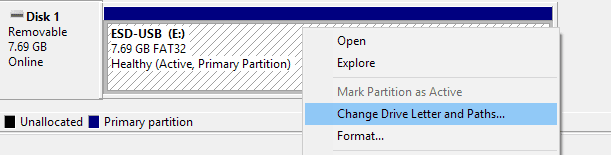
Odaberite slovo za svoju vožnju i trebali biste krenuti. Ako se pogon prikazuje, ali dobivate poruke o tome da pogon treba formatirati itd., pročitajte sljedeći odjeljak u nastavku.
Na Mac računalima(Macs) disk bi se trebao automatski pojaviti na radnoj površini. Ako ne, idite na Disk Utility i provjerite pojavljuje li se pod naslovom Vanjski(External) .

Ako se pogon prikazuje ovdje, ali ne na radnoj površini OS X , kliknite Prva pomoć(First Aid) da pokušate popraviti pogon. Ako pogon ima datotečni sustav koji OS X ne prepoznaje , morat ćete ga izbrisati i formatirati pomoću FAT ili HFS+ .
Ako se pogon uopće ne prikazuje u Disk Management ili Disk Utility , imate neku drugu vrstu problema. Pomaknite(Scroll) se prema dolje do odjeljka Ne pojavljuje se(Not Showing Up) u nastavku.
Formatirajte pogon
Kada su u pitanju formati datoteka, postoji nekoliko glavnih formata koji se koriste oko 99% vremena: FAT32 i NTFS za Windows i HFS+ (Mac OS Extended) za Macove(Macs) . Sada OS X može čitati i pisati na diskove formatirane FAT32 , ali može čitati samo NTFS sveske.
Windows je lošiji u smislu da prema zadanim postavkama ne može niti čitati niti pisati u HFS+ formatirane sveske. Možete natjerati Windows da to učini, ali morate kupiti softver treće strane. Jedina druga opcija je formatirati tvrdi disk i koristiti FAT32 format za najbolju kompatibilnost.
Kada povežete HFS+ formatirani pogon na Windows , dobit ćete poruku u kojoj se navodi da je pogon potrebno formatirati kako bi se mogao koristiti.

Ako vidite ovu poruku, to samo znači da Windows ne prepoznaje datotečni sustav na disku. Provjerite(Make) jeste li spojili pogon na odgovarajući operativni sustav i sigurnosno kopirajte sve podatke koji vam mogu zatrebati prije izvođenja formatiranja.
Dakle, koji je najbolji format za korištenje da biste mogli vidjeti svoj tvrdi disk na više operativnih sustava? Naslijeđeni format koji je najkompatibilniji je FAT32 , ali vas ograničava na samo 4 GB za maksimalnu veličinu datoteke. Možete pročitati moj prethodni post o tome kako formatirati vanjski tvrdi disk pomoću FAT32(format an external hard drive using FAT32) .
Ako trebate podršku za veće datoteke, trebali biste koristiti format exFAT . Noviji je i podržava mnogo veće datoteke, ali radi samo s novijim verzijama OS X i Windows . Morat ćete koristiti OS X Snow Leopard (10.6) ili noviji ili Windows XP ili noviji.

U sustavu Windows(Windows) možete odabrati exFAT kao format datotečnog sustava uz NTFS i FAT32(addition to NTFS and FAT32) . Kada formatirate pogon u OS X pomoću Disk Utility -a, možete odabrati i exFAT format ako želite.

Voz se ne pojavljuje
Ako povežete disk s računalom i ništa se ne dogodi, može se dogoditi jedna od nekoliko stvari: vaš tvrdi disk može imati problema, ispravan softver ili upravljački programi nisu instalirani na vašem sustavu ili nešto ne radi ispravno s operacijski sustav. Počnimo s nekim uobičajenim problemima i njihovim rješenjima.
Windows – Upravitelj uređaja
Ponekad stari upravljački programi mogu uzrokovati kvar uređaja kada je spojen na Windows . Ovo možete pokušati popraviti tako da prvo odete na naredbeni redak ( Start i upišite CMD ) i pokrenete sljedeću naredbu:
set devmgr_show_nonpresent_devices=1

Nakon što to učinite, otvorite Upravitelj uređaja(Device Manager) ( Start i upišite u upravitelj uređaja), a zatim kliknite Pogled(View) – Prikaži skrivene uređaje(Show Hidden Devices) .

Proširite Prijenosni uređaji(Portable Devices) , desnom tipkom miša kliknite sve stavke koje su zasivljene i odaberite Deinstaliraj(Uninstall) . Ponovno pokrenite računalo i pokušajte ponovno spojiti tvrdi disk.
Osim prijenosnih (Portable) uređaja(Devices) , možete proširiti diskove( Disk Drives) i pokušati deinstalirati uređaj od tamo ako se ne prikazuje ispravno u Windows Exploreru(Windows Explorer) .

Windows – USB uređaj
Ako povežete svoj USB pogon sa sustavom Windows(Windows) i dobijete pogrešku USB Device Not Recognized , svakako provjerite vezu o tome kako riješiti taj određeni problem. Windows pokušava okriviti uređaj za kvar, ali to je obično problem sa sustavom Windows(Windows) .
USB priključci/sekundarno računalo
Također možete pokušati priključiti pogon u drugi USB priključak na računalu kako biste bili sigurni da nije problem s tim priključkom. Ako se spajate na USB čvorište, odspojite ga i pokušajte spojiti pogon izravno na računalo.
Jedini način na koji u ovom trenutku doista možete utvrditi je li problem u računalu ili tvrdom disku jest da povežete pogon s drugim računalom. Ako pogon ne radi na drugom računalu, vrlo je vjerojatno da nešto nije u redu sa samim pogonom.
Alati za pogon
Ako se čini da postoji problem sa samim pogonom, možete pokušati preuzeti dijagnostičke alate od proizvođača pogona. Gotovo sve glavne marke poput Seagatea(Seagate) , Western Digitala(Western Digital) , Toshibe(Toshiba) itd. imaju ove dijagnostičke alate.
http://www.seagate.com/support/downloads/seatools/
Western Digital DataLifeguard Diagnostic
Fujitsu (Toshiba) Diagnostic Utility
Također možete pročitati moj prethodni post o provjeravanju grešaka na tvrdom disku za(checking your hard drive for errors) više informacija i više alata za testiranje tvrdih diskova. Ako je disk oštećen ili ima loše sektore, ovi alati to mogu popraviti.
USB 3.0 diskovi
Ako imate USB 3.0 vanjski tvrdi disk, morate uzeti u obzir nekoliko dodatnih razmatranja. Prije svega, provjerite koristite li odgovarajući kabel. Naišao sam na nekoliko klijenata koji su imali ovaj problem i riješili ga jednostavnim korištenjem drugog USB kabela. Stoga isprobajte nekoliko kabela prije nego odustanete.
Drugo, možda ćete morati ažurirati upravljački program u sustavu Windows(Windows) . Opet(Again) idite na Upravitelj uređaja(Device Manager) , proširite kontrolere univerzalne serijske sabirnice(Universal Serial Bus controllers) , desnom tipkom miša kliknite onaj koji ima USB 3.0 u tekstu i odaberite Ažuriraj upravljački program( Update Driver) .

Problemi s napajanjem
Jedine druge mogućnosti s ovom vrstom problema su nedostatak napajanja ili potpuni kvar tvrdog diska. Provjerite(Make) ima li tvrdi disk ispravan vanjski adapter za napajanje i je li svjetlo na prednjoj strani pogona uključeno i nije narančasto ili crveno. Također, pokušajte koristiti različite kabele jer neki mogu nositi više energije od drugih.
Nadamo se da će vam ovaj članak pomoći da vaš vanjski tvrdi disk prepozna Windows ili Mac . Ako ne, ostavite komentar i pokušat ću pomoći. Uživati!
Related posts
Kako kopirati DVD-ove na tvrdi disk u sustavu Windows i OS X
Promjena ili lažiranje MAC adrese u sustavu Windows ili OS X
Kako kalibrirati svoj monitor u sustavu Windows i OS X
Kako formatirati vanjski tvrdi disk u FAT32 u sustavu Windows
Zašto Windows ima više virusa nego Linux i OS X?
Kako vratiti Windows na tvorničke postavke
Kako promijeniti razmak ikona na radnoj površini u sustavu Windows 11/10
Windows traži formatiranje vašeg USB diska ili SD kartice kada je povezan?
Kako hard resetirati Mac OS X računalo i ponovno instalirati OS
Kako sakriti pogon u Windows Exploreru
Kako automatski premjestiti ili kopirati datoteke u sustavu Windows
Kako pretvoriti WebP u GIF na Windows ili Mac
Kako stvoriti skrivenu mrežnu dijeljenje u sustavu Windows
Zašto više ne biste trebali koristiti Windows XP
Vodič za kupnju SSD-a (Solid State Drive) za 2019
Promijenite slovo pogona u sustavu Windows za vanjski USB uređaj
Kako snimati Skype pozive na Windows, Mac, iPhone i Android
Uredite Windows Hosts datoteku za blokiranje ili preusmjeravanje web-mjesta
Uključite komponente Windows tablet računala u sustavu Windows
Kako particionirati vanjski ili unutarnji tvrdi disk u OS X
